Trên các hệ điều hành trước đây như Win 7, Win xp muốn có báo thức trên máy tính bạn cần phải cài đặt phần mềm nhưng với các phiên bản mới của windows như win 8.1 hay win 10 không cần sử dụng phần mềm mà đã có tính năng báo thức đơn giản. Xem hướng dẫn nhanh về cách bật báo thức Win 10 tích hợp trong hệ điều hành và dùng phần mềm hỗ trợ.
Cách bật báo thức Win 10
Bước 1: Bấm vào mũi tên phía dưới màn hình để vào Apps.
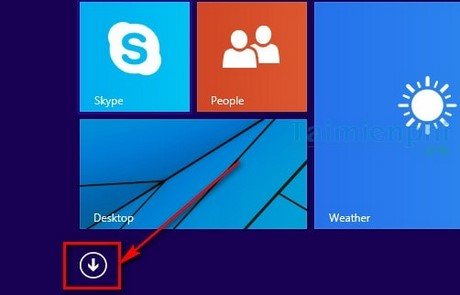
Bước 2: Chọn vào ứng dụng Alarms.
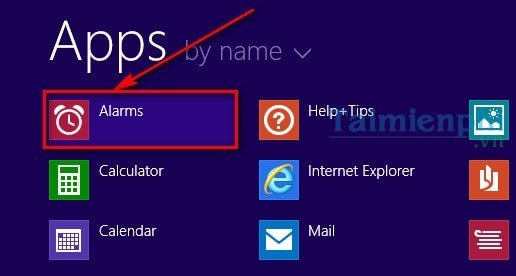
Bước 3: Chọn vào dấu “+” để bắt đầu thêm báo thức mới.
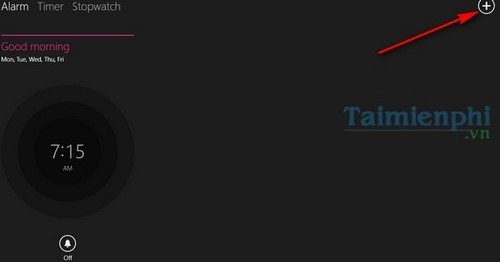
Bước 4: Xem trên báo thức để điều chỉnh thành AM hoặc PM
– Occurrence: Số lần báo thức
– Sound: Âm thanh khi báo thức
– Repeats: lặp lại báo thức trong tuần.
Sau khi thiết lập lại các thông số cần thiết, hãy lưu lại để báo thức được khởi động.
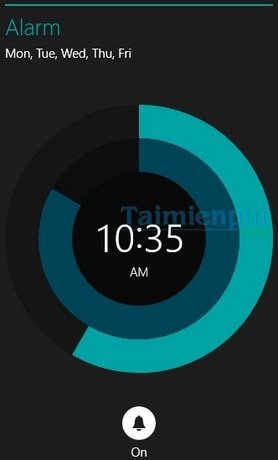
Như vậy báo thức của bạn đã được bật trên win 10.
Cách khác đó là dùng phần mềm Alarm Clock,phần mềm báo thức chuyên dụng để báo thức với ưu điểm là chương trình nhỏ gọn miễn phí và không cần cài đặt khi sử dụng.
Để tạo ra một báo thức mới thì bạn hãy làm lần lượt như hình bên dưới:
– Nhấn Add
– Thiết lập giờ báo thức.
– Chọn ngày sẽ báo thức.
– Viết ghi chú hoặc thông báo cho một báo thức.
– Chọn âm thanh hoặc có thể tìm bản nhạc mà bạn thích để làm báo thức.
– Sau đó chọn OK.
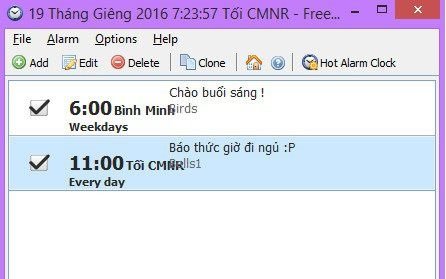
Có thể chỉnh sửa báo thức bằng cách nhấn vào giờ báo thức, nhấn vào Alarm và chọn Edit.
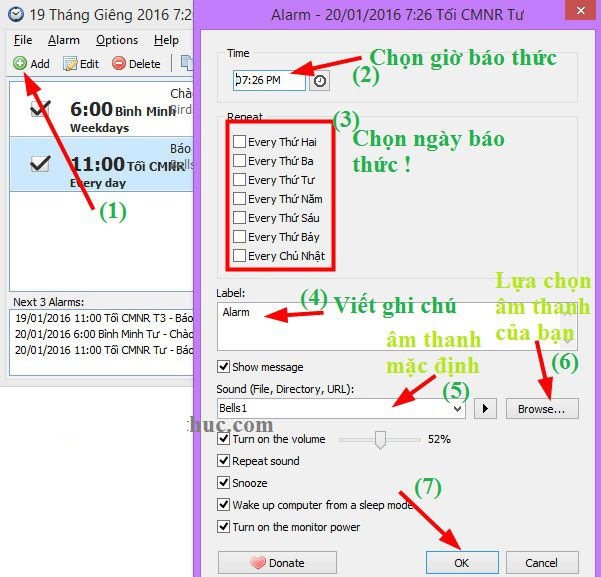
Bên trong Options còn có rất nhiều tính năng đa dạng khác cho bạn chọn lựa.
Dùng phần mềm Windows Alarms & Clock
Windows Alarms & Clock không chỉ là một đồng hồ báo thức mà còn là đồng hồ thế giới và bộ đếm giờ. Ứng dụng này giúp bạn quản lý thời gian một cách hiệu quả hơn rất nhiều.
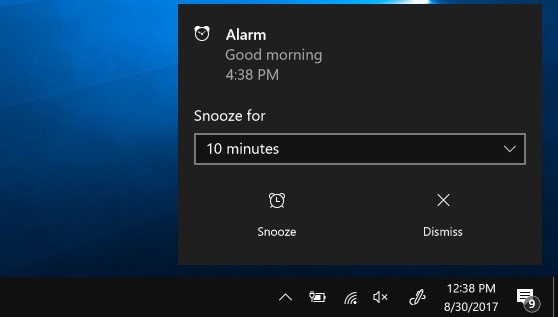
Windows Alarms & Clock hoạt động ổn định trên Windows 10 PC và Windows 10 Mobile.
Tính năng:
– Pin đồng hồ, bộ đếm giờ và báo thức vào Start Screen.
– Đếm giờ 2 tính năng Laps và Splits.
– Tính năng báo thức khi máy khóa hoặc bị tắt âm thanh.
– Chọn âm thanh khác mỗi khi có báo thức.
– So sánh giờ giữa các địa điểm trên toàn thế giới.
Như vậy, bạn vừa xem hướng dẫn về cách báo thức trên win 10 không dùng phần mềm và sử dụng phần mềm hỗ trợ. Win 10 tiện dụng hơn các hệ điều hành khác khi tích hợp cả ứng dụng báo thức bên trong.